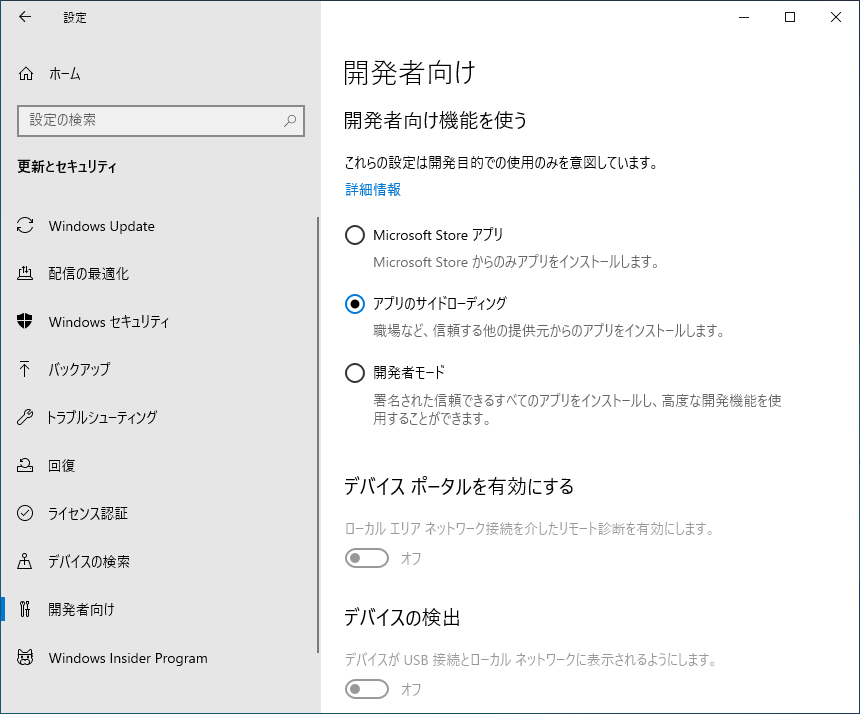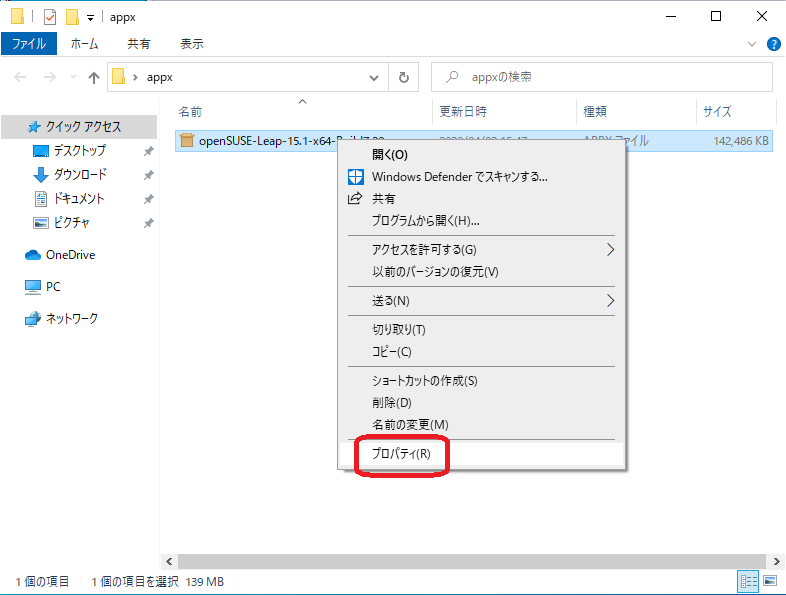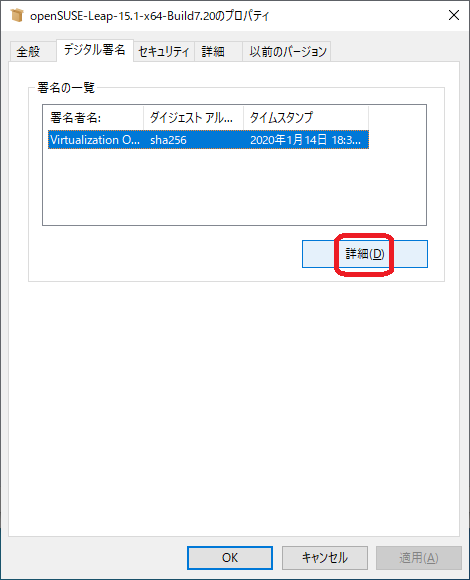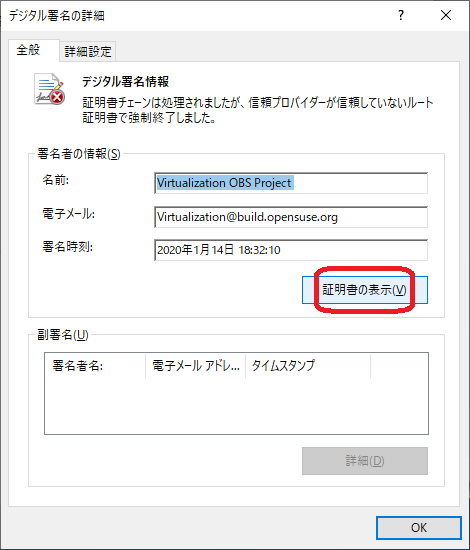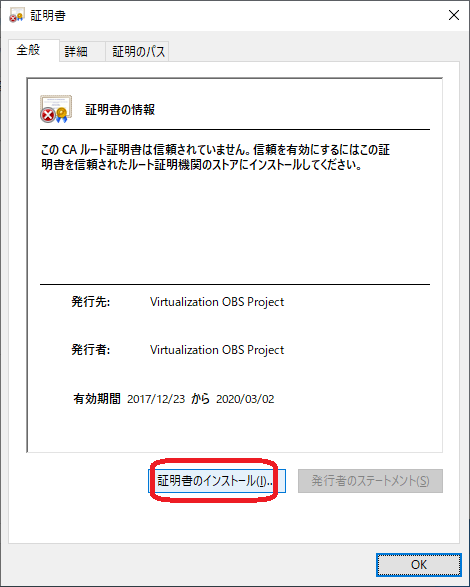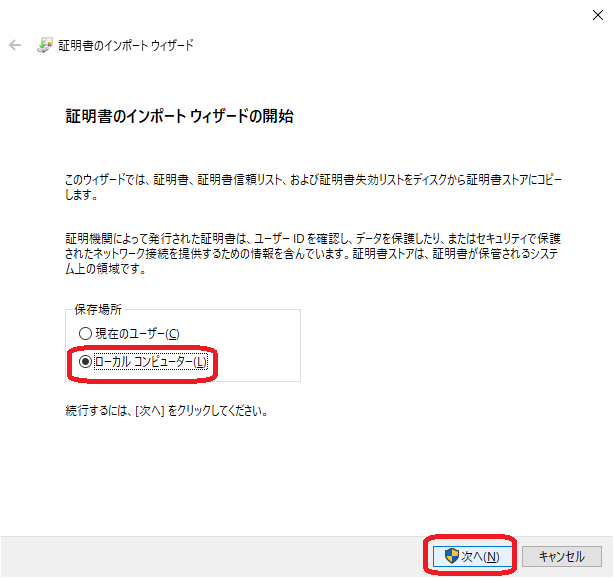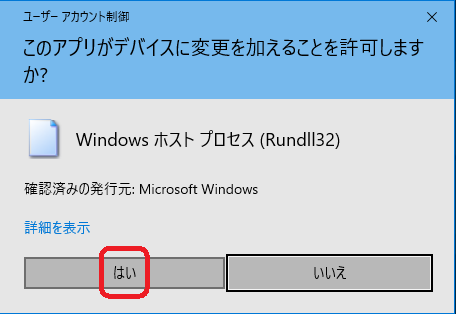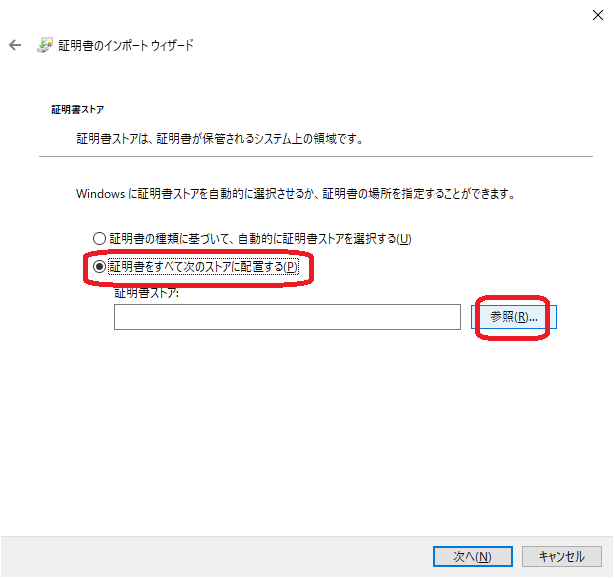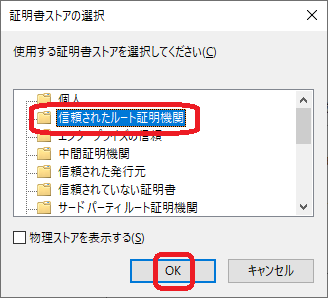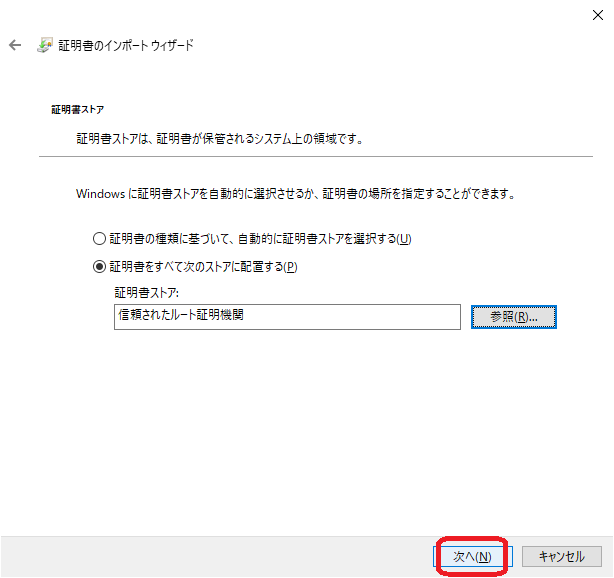WSL/手動インストール
WSL アプリを手動インストールすることで、リリース前のベータ版を試すことができます
Microsoft ストアを使用せずに WSL アプリをインストール ("サイドロード") したい場合は、下記の手順を踏む必要があります:
- サイドローディングの許可
- appx のダウンロード
- 証明書のインストール
- appx ファイルの実行
サイトローディングの許可
設定 -> 更新とセキュリティ -> 開発者向け を開いて、サイドローディングを許可します:
appx ファイルのダウンロード
Windows アプリの実体は zip ファイルであり、その中に特別なメタデータが含まれています。また、ファイルの拡張子は "appx" になっています。現時点では、 openSUSE の開発版 appx ファイルは download.opensuse.org で公開しています。
証明書のインストール
Microsoft ストアで公開されるアプリは公的な証明機関によって署名が行なわれていますが、開発版のアプリ (appx) は公的な証明機関による署名はありません。 openSUSE の場合、 openSUSE Build Service による署名が行なわれています。ダウンロードした appx ファイルには証明書が同梱されていますので、 appx ファイルを右クリックしていくつかの手順を踏むことで、証明書を取り込んで信頼するように設定することができます:
appx の実行
あとは appx ファイルをダブルクリックして実行するだけです。
PowerShell から実行したい場合は、下記のように入力して実行します:
Add-AppxPackage .\(アプリ名).appx
たとえば、下記のように入力して実行します:
Add-AppxPackage .\openSUSE-Leap-15.1-x64-Build7.19.appx